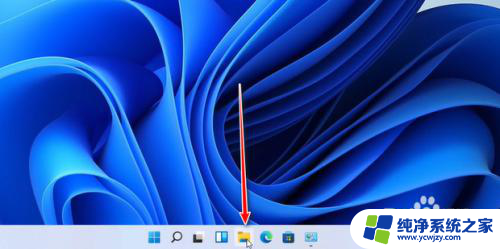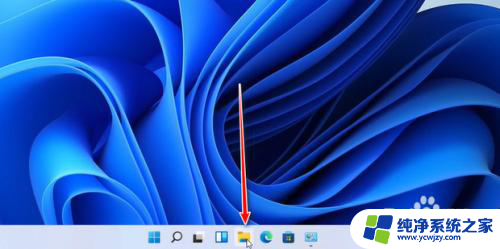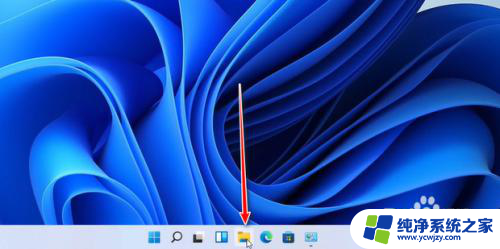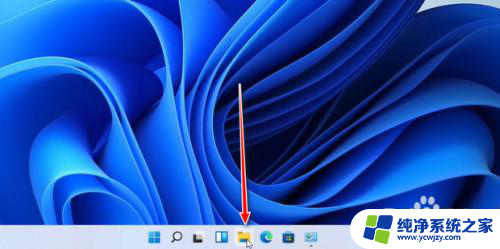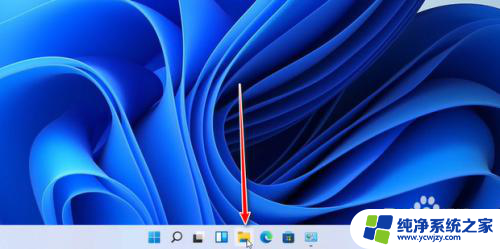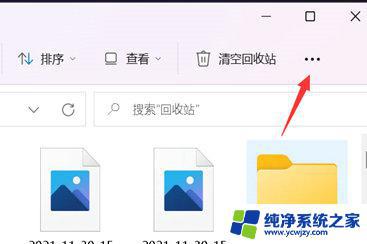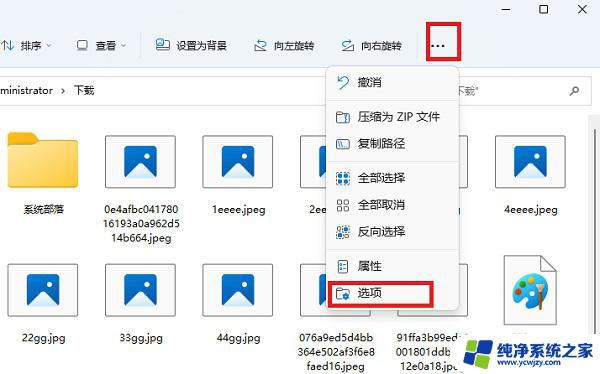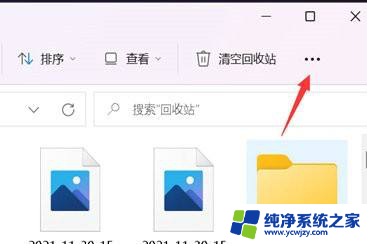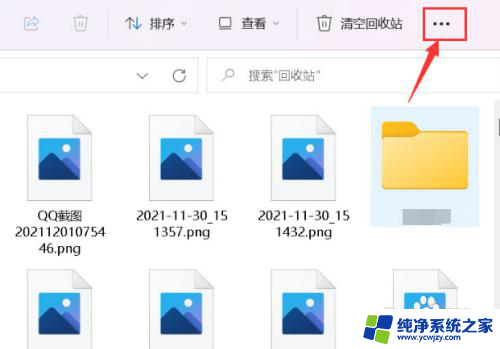win11文件预览缩略图 如何解决Win11电脑所有图片无法显示预览缩略图的问题
更新时间:2024-02-16 10:08:02作者:yang
一些Win11电脑用户反映了一个令人困扰的问题:他们无法在文件预览缩略图中显示所有的图片,这个问题给用户带来了很多不便,因为他们无法快速浏览和选择他们需要的图片。幸运的是这个问题并非无解。在本文中我们将探讨如何解决Win11电脑上无法显示预览缩略图的问题,让用户能够轻松地浏览和管理他们的图片文件。
具体方法:
1.首先点击桌面的文件图标,打开文件资源管理器。
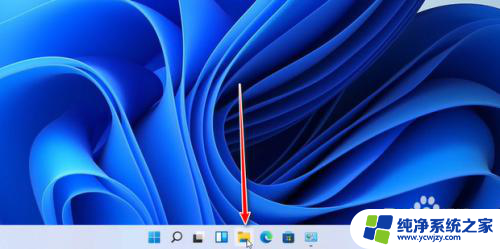
2.打开后,点击红框中的【…】
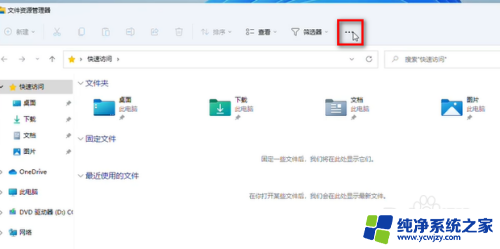
3.点击【选项】
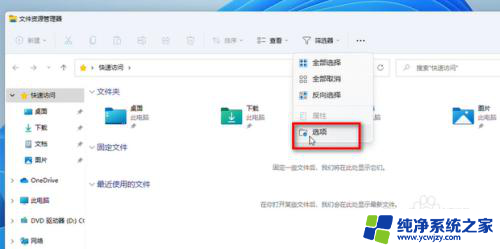
4.点击【查看】
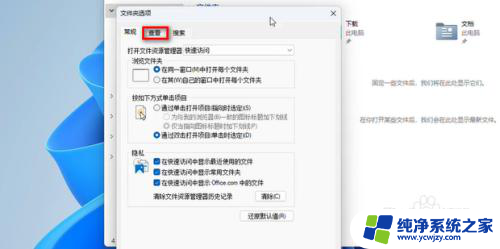
5.将【始终显示图标,从不显示缩略图】前面的【√】给点掉。
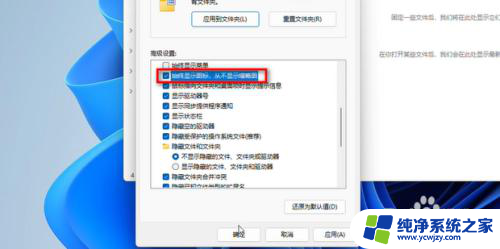
6.点掉后,点击【确定】即可。
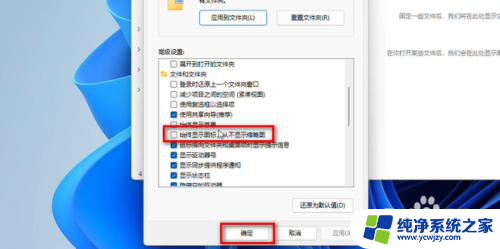
7.如图所示,这样就显示缩略图了。
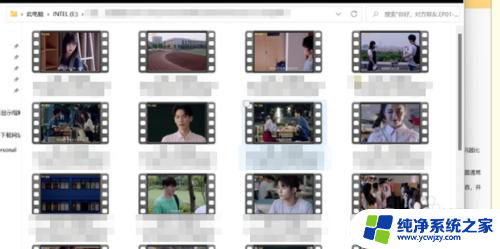
以上是win11文件预览缩略图的全部内容,如果你遇到相同的情况,请参照小编的方法进行处理,希望对大家有所帮助。